Hướng dẫn cách scan giấy tờ bằng điện thoại đơn giản. Với sự phát triển của công nghệ ngày nay việc scan giấy tờ, tài liệu bằng điện thoại đã trở nên cực kỳ đơn giản. Cùng tìm hiểu chi tiết hơn về những mẹo công nghệ này.
Ngày nay, với sự phát triển của công nghệ, việc scan giấy tờ bằng điện thoại trở nên vô cùng dễ dàng và thuận tiện. Bạn không cần phải sở hữu một máy scan chuyên dụng nữa, chỉ cần chiếc smartphone trong tay, bạn đã có thể nhanh chóng quét và lưu trữ các tài liệu quan trọng như hợp đồng, chứng từ hay bất kỳ giấy tờ nào. Trong bài viết này, chúng tôi sẽ hướng dẫn bạn cách scan văn bản bằng điện thoại và cách sử dụng điện thoại để scan giấy tờ một cách hiệu quả.
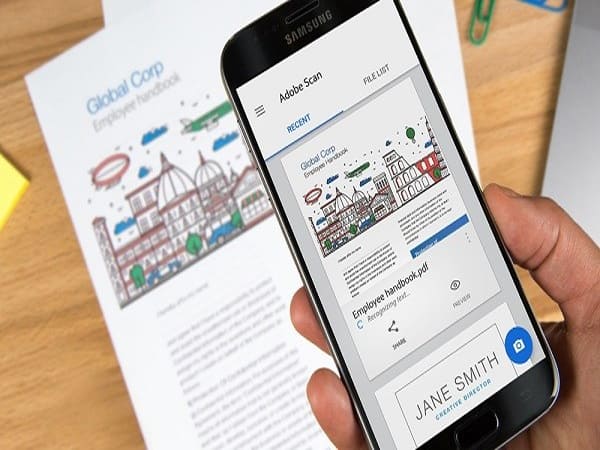
Những lý do bạn nên scan giấy tờ bằng điện thoại
Trước khi bắt tay vào scan văn bản bằng điện thoại, bạn có thể tự hỏi tại sao nên sử dụng điện thoại thay vì máy scan truyền thống? Dưới đây là một số lý do khiến việc sử dụng điện thoại để scan giấy tờ trở nên phổ biến:
- Tiện lợi và nhanh chóng: Với điện thoại, bạn có thể thực hiện mọi thao tác ngay lập tức mà không cần phải kết nối với máy tính hay sử dụng máy scan lớn.
- Di động: Bạn có thể thực hiện việc quét tài liệu ở bất kỳ đâu, bất kỳ lúc nào, miễn là có chiếc điện thoại bên mình.
- Chất lượng cao: Với các ứng dụng quét tài liệu hiện đại, chất lượng scan trên điện thoại không hề thua kém so với máy scan chuyên dụng.
- Chia sẻ nhanh chóng: Sau khi quét xong, bạn có thể ngay lập tức chia sẻ tài liệu qua email hoặc lưu trữ trên các dịch vụ đám mây.
Cách Scan giấy tờ bằng điện thoại đơn giản
Để scan giấy tờ bằng điện thoại một cách chính xác và hiệu quả, bạn có thể sử dụng một số ứng dụng quét tài liệu phổ biến. Dưới đây là một số bước cơ bản giúp bạn thực hiện điều này một cách dễ dàng.
Bước 1: Cài đặt ứng dụng Scan tài liệu
Trước tiên, bạn cần tải một ứng dụng quét tài liệu về điện thoại của mình. Một số ứng dụng phổ biến hiện nay giúp bạn scan văn bản bằng điện thoại bao gồm:
- CamScanner: Đây là một trong những ứng dụng quét tài liệu phổ biến nhất. CamScanner hỗ trợ bạn quét và chỉnh sửa tài liệu một cách dễ dàng, với tính năng nhận diện văn bản (OCR) giúp chuyển đổi hình ảnh thành văn bản.
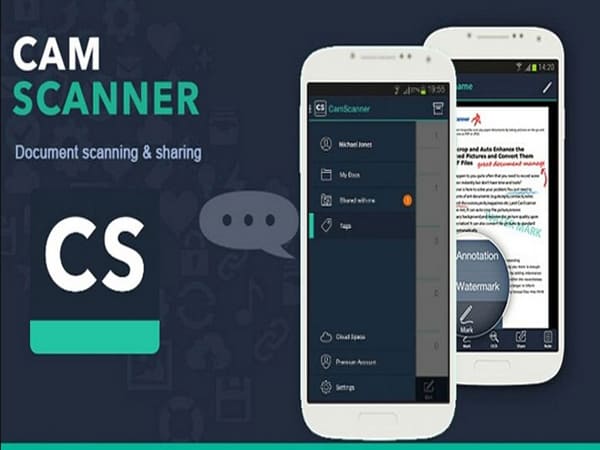
- Adobe Scan: Một ứng dụng miễn phí của Adobe, nổi bật với khả năng nhận diện văn bản và chất lượng quét cực kỳ sắc nét.
- Microsoft Office Lens: Đây là một ứng dụng miễn phí được phát triển bởi Microsoft. Office Lens giúp bạn quét tài liệu, bảng trắng và cả hình ảnh trực tiếp vào OneDrive hoặc Word.
Sau khi cài đặt ứng dụng, mở nó lên và chuẩn bị quét tài liệu.
Bước 2: Lựa chọn tài liệu cần Scan
- Đặt giấy tờ bạn muốn quét lên một mặt phẳng sạch sẽ và đủ ánh sáng. Đảm bảo rằng giấy tờ được đặt ngay ngắn và không bị vẹo. Hầu hết các ứng dụng quét tài liệu đều sử dụng camera của điện thoại để quét, vì vậy bạn cần phải làm cho tài liệu rõ ràng và dễ nhìn nhất có thể.
Bước 3: Scan Tài Liệu
Mở ứng dụng quét tài liệu mà bạn đã tải về. Hầu hết các ứng dụng sẽ tự động nhận diện và điều chỉnh kích thước của giấy tờ ngay khi bạn chụp ảnh. Nếu không, bạn có thể điều chỉnh các góc của giấy tờ để nó vừa vặn với khuôn hình.
Trong quá trình scan giấy tờ bằng điện thoại, bạn sẽ thấy các tính năng hỗ trợ như:
- Tự động cắt mép: Giúp tự động điều chỉnh các cạnh của giấy tờ.
- Chỉnh độ sáng và tương phản: Một số ứng dụng sẽ tự động điều chỉnh ánh sáng, nhưng bạn cũng có thể chỉnh sửa thủ công nếu cần.
- Chế độ quét đen trắng hoặc màu: Bạn có thể chọn chế độ quét phù hợp với loại tài liệu bạn muốn quét.
Sau khi điều chỉnh và hoàn tất, nhấn nút chụp để bắt đầu quét tài liệu.
Bước 4: Lưu và chia sẻ tài liệu
- Sau khi scan giấy tờ bằng điện thoại, bạn có thể lưu tài liệu dưới dạng PDF hoặc hình ảnh tùy vào yêu cầu. Các ứng dụng quét tài liệu hiện nay thường hỗ trợ tính năng lưu vào đám mây hoặc chia sẻ trực tiếp qua email, WhatsApp, hay các mạng xã hội khác.
- Điều này giúp bạn dễ dàng quản lý và chia sẻ tài liệu mà không mất thời gian.
Cách Scan văn bản bằng điện thoại như thế nào
Nếu bạn muốn scan văn bản bằng điện thoại và chuyển đổi nó thành văn bản có thể chỉnh sửa, các ứng dụng hiện nay đều cung cấp tính năng nhận diện văn bản (OCR – Optical Character Recognition). Điều này cho phép bạn quét tài liệu và chuyển đổi văn bản từ ảnh thành dạng văn bản có thể sao chép và chỉnh sửa.
Sử dụng OCR để quét văn bản
Hầu hết các ứng dụng như CamScanner và Adobe Scan đều hỗ trợ OCR, giúp bạn nhận diện văn bản từ các tài liệu quét và chuyển chúng thành văn bản chỉnh sửa được. Để thực hiện điều này, bạn chỉ cần:
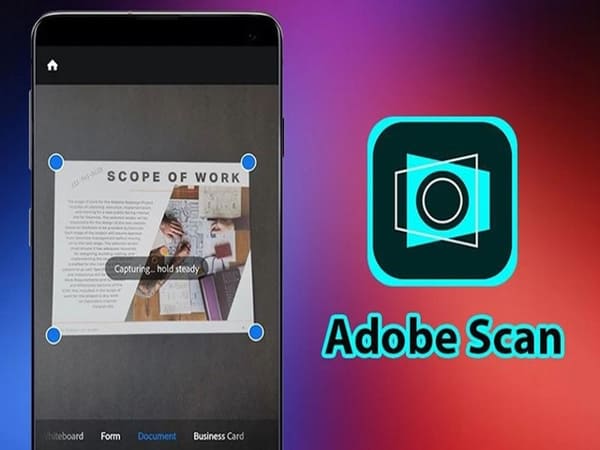
- Quét tài liệu bằng ứng dụng như bình thường.
- Chọn tùy chọn Chuyển đổi văn bản hoặc OCR trong các công cụ chỉnh sửa của ứng dụng.
- Ứng dụng sẽ tự động nhận diện và chuyển văn bản trong ảnh thành văn bản chỉnh sửa được.
Sau khi có kết quả, bạn có thể sao chép văn bản đó vào các ứng dụng khác như Word, Google Docs hoặc lưu nó lại dưới dạng tệp văn bản.
Hướng dẫn Scan bằng điện thoại đơn giản khác
Việc scan giấy tờ bằng điện thoại giúp bạn dễ dàng chuyển tài liệu từ giấy sang bản điện tử mà không cần máy scan. Dưới đây là các cách scan trên điện thoại:
- Cách scan bằng điện thoại sử dụng Google Drive:
- Mở Google Drive, chọn dấu “+” và chọn “Quét”.
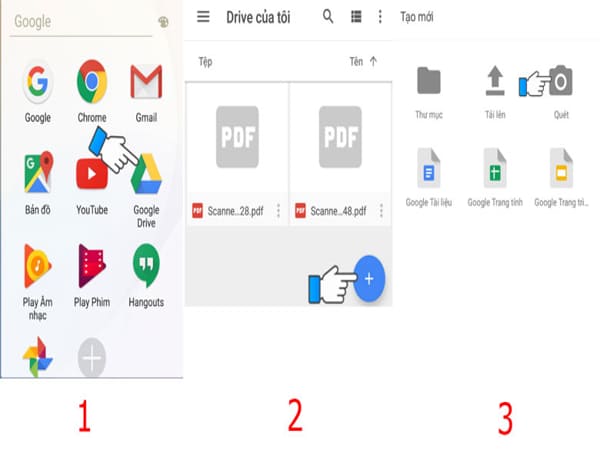
-
- Căn chỉnh tài liệu và nhấn “Scan”.
- Lưu tài liệu dưới dạng PDF.
- Hướng dẫn scan bằng điện thoại Samsung:
- Mở ứng dụng Máy ảnh, đưa điện thoại vào tài liệu.
- Máy ảnh tự động nhận diện tài liệu, nhấn “Quét” để quét.
- Lưu tài liệu trong Thư viện Galaxy.
- Hướng dẫn scan bằng điện thoại iPhone:
- Mở ứng dụng Ghi chú, tạo ghi chú mới và chọn “Quét tài liệu”.
- Đưa điện thoại vào tài liệu và tự động quét.
- Lưu và xuất tài liệu dưới dạng PDF vào Tệp.
Cách scan giấy tờ bằng điện thoại này đơn giản, nhanh chóng và tiện lợi, giúp bạn dễ dàng lưu trữ và chia sẻ tài liệu.
Những điều cần lưu ý khi Scan giấy tờ bằng điện thoại
Để quá trình scan giấy tờ bằng điện thoại hiệu quả, bạn cần lưu ý một số yếu tố quan trọng:
Xem thêm: Top ứng dụng quay màn hình máy tính nên sử dụng
Xem thêm: App theo dõi sức khỏe hữu ích sử dụng trên iPhone
- Đảm bảo ánh sáng tốt: Khi quét tài liệu, ánh sáng là yếu tố quan trọng giúp hình ảnh rõ ràng hơn. Nếu quá tối hoặc quá sáng, văn bản sẽ bị mờ và khó đọc.
- Giữ điện thoại ổn định: Hãy giữ điện thoại cố định và tránh làm rung trong khi quét tài liệu để tránh hình ảnh bị mờ.
- Chỉnh sửa trước khi lưu: Nếu cần thiết, bạn có thể sử dụng các công cụ chỉnh sửa của ứng dụng để làm sắc nét hình ảnh, cắt bỏ các vùng thừa hoặc điều chỉnh độ sáng tối cho phù hợp.
Việc scan giấy tờ bằng điện thoại giúp bạn tiết kiệm thời gian và công sức, đồng thời có thể dễ dàng lưu trữ, chia sẻ tài liệu một cách nhanh chóng và thuận tiện. Với sự trợ giúp của các ứng dụng quét tài liệu như CamScanner, Adobe Scan, và Microsoft Office Lens, việc scan văn bản bằng điện thoại trở nên đơn giản và hiệu quả hơn bao giờ hết. Chỉ cần vài bước cơ bản, bạn có thể quét và lưu trữ các tài liệu quan trọng ngay trên điện thoại của mình.
